Tipp: iCloud-Kalender erscheinen doppelt und dreifach
Apples Ratschläge zum Entfernen von iCloud-Kalender-Dubletten helfen nicht immer. Wir zeigen, wie man das Problem umfassend angehen kann.
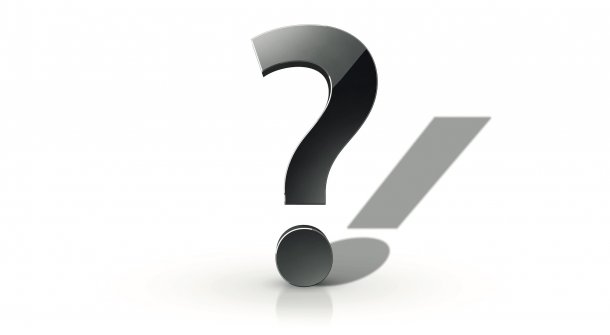
Frage: Seit ich iOS 13 installiert habe, zeigt meine Kalender-App viel zu viele Kalender an, zum Beispiel den mit dem Namen meiner Apple-ID gleich vierfach und den Team-Kalender aus der Arbeit dreimal. Wie werde ich diese nervigen Dubletten los? Außerdem laufen seit iOS 13 meine Kalender nicht mehr synchron – neue Termine, die ich auf dem einen Gerät eintrage, tauchen auf den anderen oft nicht auf.
Mac & i antwortet: Generell kann es bei Problemen mit dem iCloud-Kalender helfen, die Accounts zu aktualisieren (iOS: in der Mitte unten auf "Kalender" tippen und die Liste nach unten ziehen, macOS: übers Menü "Darstellung / Kalender aktualisieren").
Auch rät Apple immer wieder bei Synchronisationsproblemen, den fehlerhaften Kalender in den Einstellungen zu deaktivieren, ein paar Minuten zu warten, eventuell das Gerät neu zu starten und dann den Kalender-Sync wieder einzuschalten.
Außerdem sollten natürlich alle beteiligten Geräte über das jeweils aktuelle Betriebssystem verfügen und mit derselben synchronen Uhrzeit arbeiten. Doch unserer Erfahrung nach kann es tatsächlich zu unschönen Mehrfachkalendern kommen, die sich auch mit Apples gesammelten Tipps nicht beseitigen lassen.
iCoud: Kalender-Dubletten entfernen
Wir haben das fehlerhafte Verhalten mit diesen Schritten nachhaltig abgestellt: Blenden Sie zunächst alle Kalender aus, indem Sie die Haken davor entfernen, und lassen Sie nur die Anzeige einer der Dubletten aktiv, zum Beispiel einen der "Team-Kalender". Prüfen Sie, ob er Termine enthält, die im gleichnamigen Hauptkalender (zu erkennen an dem Freigabe-Symbol, das einem schrägen WLAN-Icon ähnelt) fehlen. In der Jahresansicht erhalten Sie den schnellsten Überblick.
Falls es in der Dublette Termine exklusiv gibt, übertragen Sie diese per Drag & Drop auf dem Mac der Reihe nach in den Hauptkalender. (Das Exportieren und Importieren der Einträge hat unserer Erfahrung nach mehr Probleme bereitet als gelöst.) Sobald die Kalenderdublette leer ist oder nur noch Einträge enthält, die auch im Hauptkalender stehen, löschen Sie diese. Wiederholen Sie das Prozedere mit allen anderen Dubletten, bis keine mehr übrig sind.
Wenn nach dieser Aktion ganz viele neue Ereignisse im Kalender (macOS: oben neben dem Plus-Button, iOS: unten hinter "Eingang") auftauchen, die Sie nicht einzeln mit OK beantworten möchten, können Sie die Alt-Taste gedrückt halten und auf "Alle OK" klicken.
Warten Sie danach, bis die iCloud die neuen Kalenderdaten auf alle Geräte synchronisiert hat. Aktualisieren Sie dazu die Listen wie oben beschrieben alle paar Minuten.
Lesen Sie auch
Was an Apple nervt
(lbe)